USB afspelen
USB-muziek afspelen
Sluit een USB-geheugen aan op een USB-aansluitpunt.
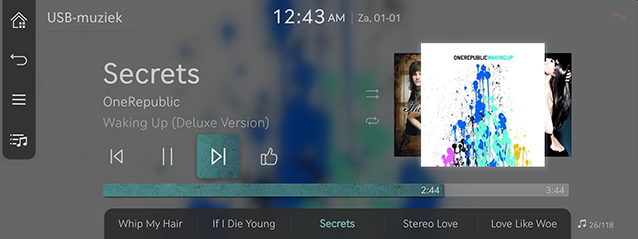
Druk op [![]() ] > Mediabronnen > USB-muziek op het scherm overige media om USB-muziek af te spelen terwijl andere media wordt afgespeeld.
] > Mediabronnen > USB-muziek op het scherm overige media om USB-muziek af te spelen terwijl andere media wordt afgespeeld.
Een bestand pauzeren/afspelen.
|
Locatie |
Details |
|
Scherm vooraan |
|
|
Bediening |
|
Speelt het vorige/volgende bestand af.
|
Locatie |
Details |
|
Scherm vooraan |
Raak [ |
Snel zoeken in het bestand dat wordt afgespeeld.
|
Locatie |
Details |
|
Scherm vooraan |
Na het langdurig aanraken van [ |
-
Bij het gedurende 5 seconden of langer drukken op [
 /
/ ] verandert de afspeelsnelheid van 4X > 20X.
] verandert de afspeelsnelheid van 4X > 20X. -
Er is geen geluid tijdens het voorwaarts/achterwaarts zoeken.
Zoekt naar het vorige/volgende bestand.
Tijdens het zoeken wordt de bestandsnaam gemarkeerd. Wanneer de gewenste bestandsnaam wordt weergegeven, drukt u op TUNE en op de controller op de navigatieknop van de voorstoel om het bestand af te spelen.
|
Locatie |
Details |
|
Bedieningsknop voorzetel |
Draai TUNE naar omhoog/omlaag. En wanneer het gewenste bestand wordt weergegeven, drukt u op de knop. |
|
Bediening |
Draai de bediening naar links/rechts. En druk op de bediening als het gewenste bestand wordt weergegeven. |
Speel het gewenste bestand af door in de lijst te zoeken.
-
Druk op [
 ] op het afspeelscherm. Of druk op [
] op het afspeelscherm. Of druk op [ ] > Lijst.
] > Lijst.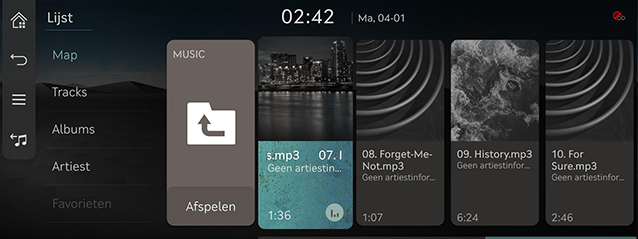
-
Zoek een gewenst bestand op het lijstscherm, volgens map, nummers of albums, artiesten of favorieten. Wanneer het door de zoekopdracht gevonden gewenste bestand is geselecteerd, wordt het bestand afgespeeld.
-
Als u op het scherm met de lijst op Afspelen drukt, wordt er afgespeeld vanaf het eerste bestand in de geselecteerde map.
-
Activeer [
 ] > Map met submappen herhalen om de mediabestanden in de submap af te spelen.
] > Map met submappen herhalen om de mediabestanden in de submap af te spelen.
Speel de volledige bestanden in willekeurige volgorde af.
-
Druk op [
 ] > Shuffle op het afspeelscherm.
] > Shuffle op het afspeelscherm.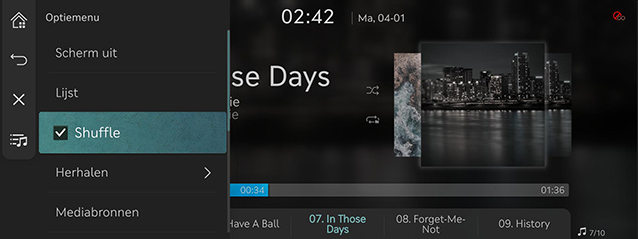
-
Vink het vakje links van Shuffle aan om willekeurig afspelen in te stellen. Om willekeurig afspelen te annuleren, drukt u opnieuw op Shuffle.
Door op [![]() /
/![]() ] drukken op het scherm vooraan, wordt willekeurig afspelen geactiveerd/uitgeschakeld.
] drukken op het scherm vooraan, wordt willekeurig afspelen geactiveerd/uitgeschakeld.
Een bestand wordt herhaaldelijk afgespeeld.
-
Druk op [
 ] > Herhalen op het afspeelscherm.
] > Herhalen op het afspeelscherm.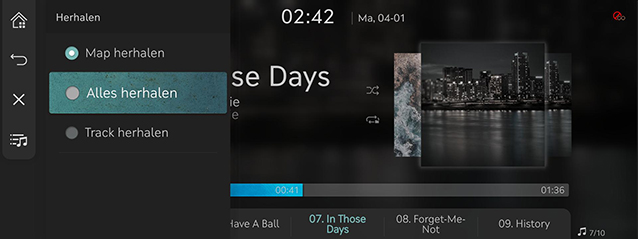
-
Druk op een gewenste herhaalmodus.
-
Map herhalen: De volledige bestanden die in de map zijn opgeslagen, worden herhaaldelijk afgespeeld.
-
Alles herhalen: Herhaalt alle bestanden. Weergegeven als Album herhalen or Artiest herhalen tijdens het afspelen van de categorie Albums of Artiest.
-
Track herhalen: Het bestand dat momenteel wordt afgespeeld, wordt herhaald.
-
Druk op [![]() ]/[
]/[![]() ]/[
]/[![]() ]/[
]/[![]() ] op het afspeelscherm om herhalen te activeren.
] op het afspeelscherm om herhalen te activeren.
-
 : Alles herhalen
: Alles herhalen -
 : Album herhalen / Artiest herhalen (Het wordt weergegeven wanneer alle bestanden worden herhaald tijdens het afspelen vanaf de categorie Albums of Artiest.)
: Album herhalen / Artiest herhalen (Het wordt weergegeven wanneer alle bestanden worden herhaald tijdens het afspelen vanaf de categorie Albums of Artiest.) -
 : Map herhalen
: Map herhalen -
 : Track herhalen
: Track herhalen
Verplaatst de map die momenteel wordt afgespeeld naar een verborgen_map. Het verplaatste bestand wordt niet weergegeven in de afspeellijst en is niet beschikbaar om af te spelen.
-
Druk op [
 ] > Huidig bestand verbergen op het afspeelscherm.
] > Huidig bestand verbergen op het afspeelscherm.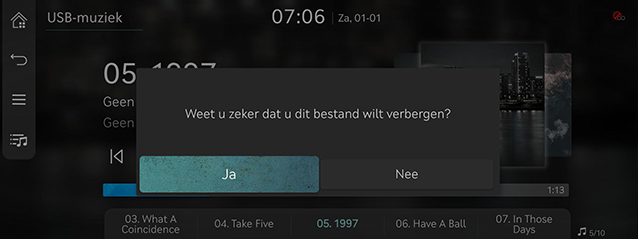
-
Druk op Ja.
Verplaatst de lijst met artiesten van het huidige nummer.
Druk op [![]() ] > Tracks van deze artiest.
] > Tracks van deze artiest.
U kunt naar de lijst gaan door op het afspeelscherm op artiest te drukken.
Verplaatst de lijst met albums van het huidige nummer.
Druk op [![]() ] > Tracks van dit album.
] > Tracks van dit album.
U kunt naar de lijst gaan door op het afspeelscherm op albumafbeeldingen te drukken.
-
Druk op [
 ] > Audio-instellingen op het afspeelscherm.
] > Audio-instellingen op het afspeelscherm. -
Voor meer informatie, raadpleeg "Audio-instellingen".
USB-video afspelen
Sluit een USB-geheugen aan op een USB-aansluitpunt.
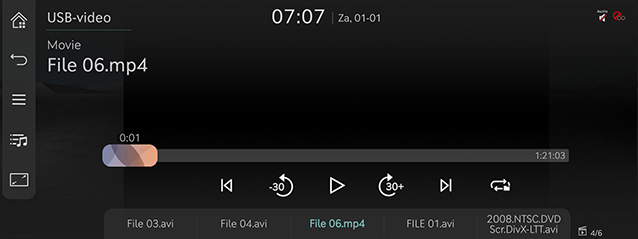
-
Druk op [
 ] > Mediabronnen > USB-video op het scherm andere media om een USB-video af te spelen wanneer er andere media wordt afgespeeld.
] > Mediabronnen > USB-video op het scherm andere media om een USB-video af te spelen wanneer er andere media wordt afgespeeld. -
Voor de veiligheid wordt video niet ondersteund en zijn andere gedeeltelijke functies beperkt terwijl het voertuig in beweging is. Het geluid wordt echter wel afgespeeld.
-
Zelfs als het voertuig stopt en de versnelling niet in de P-stand staat, wordt video niet ondersteund.
Een bestand pauzeren/afspelen.
|
Locatie |
Details |
|
Scherm vooraan |
|
|
Bediening |
|
|
Locatie |
Details |
|
Scherm vooraan |
Raak het scherm aan. |
|
Bediening |
Wanneer de bediening naar boven of beneden wordt gesleept of wordt ingedrukt op het volledige scherm, wordt het scherm basismodus geopend. |
-
Wanneer er binnen 5 seconden niets bediend wordt op het scherm van de basismodus, schakelt het automatisch over naar het volledige scherm.
-
Het volledig scherm opent door het selecteren van [
 ] op het scherm basismodus of door te drukken op [
] op het scherm basismodus of door te drukken op [ ] > Volledig scherm op het scherm.
] > Volledig scherm op het scherm.
Speelt het vorige/volgende bestand af.
|
Locatie |
Details |
|
Scherm vooraan |
Raak [ |
Snel zoeken in het bestand dat wordt afgespeeld.
|
Locatie |
Details |
|
Scherm vooraan |
Na het langdurig aanraken van [ |
-
Bij het gedurende 5 seconden of langer drukken op [
 /
/ ] verandert de afspeelsnelheid van 4X > 20X.
] verandert de afspeelsnelheid van 4X > 20X. -
Er is geen geluid tijdens het voorwaarts/achterwaarts zoeken.
Zoekt naar het vorige/volgende bestand.
Tijdens het zoeken wordt de bestandsnaam gemarkeerd. Wanneer de gewenste bestandsnaam wordt weergegeven, drukt u op TUNE en op de controller op de navigatieknop van de voorstoel om het bestand af te spelen.
|
Locatie |
Details |
|
Bedieningsknop voorzetel |
Draai TUNE naar omhoog/omlaag. En wanneer het gewenste bestand wordt weergegeven, drukt u op de knop. |
Verandert het bestand dat wordt afgespeeld 30 seconden voor/na.
|
Locatie |
Details |
|
Scherm vooraan |
Druk op [ |
Speel het gewenste bestand af door in de lijst te zoeken.
-
Druk op [
 ] op het afspeelscherm. Of druk op [
] op het afspeelscherm. Of druk op [ ] > Lijst.
] > Lijst.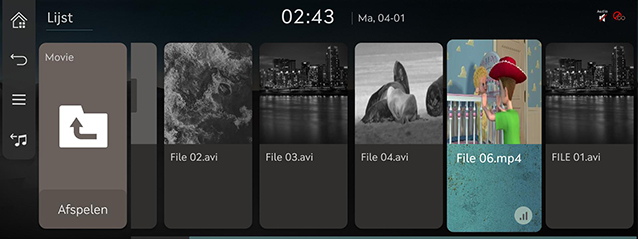
-
Selecteer het gewenste bestand en het zal worden afgespeeld.
-
Als u op het scherm met de lijst op Afspelen drukt, wordt er afgespeeld vanaf het eerste bestand in de geselecteerde map.
-
Activeer [
 ] > Map met submappen herhalen om de mediabestanden in de submap af te spelen.
] > Map met submappen herhalen om de mediabestanden in de submap af te spelen.
Een bestand wordt herhaaldelijk afgespeeld.
-
Druk op [
 ] > Herhalen op het afspeelscherm.
] > Herhalen op het afspeelscherm.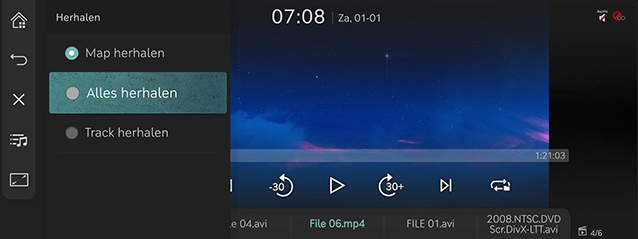
-
Druk op een gewenste herhaalmodus.
-
Map herhalen: De volledige bestanden die in de map zijn opgeslagen, worden herhaaldelijk afgespeeld.
-
Alles herhalen: Het volledige bestand wordt herhaaldelijk afgespeeld.
-
Track herhalen: Het bestand dat momenteel wordt afgespeeld, wordt herhaald.
-
Druk op [![]() ]/[
]/[![]() ]/[
]/[![]() ] op het afspeelscherm om herhalen te activeren.
] op het afspeelscherm om herhalen te activeren.
-
 : Alles herhalen
: Alles herhalen -
 : Map herhalen
: Map herhalen -
 : Track herhalen
: Track herhalen
Toont de informatie over de naam, grootte en afspeeltijd van het bestand dat momenteel wordt afgespeeld.
-
Druk op [
 ] > Bestandsinformatie op het afspeelscherm.
] > Bestandsinformatie op het afspeelscherm.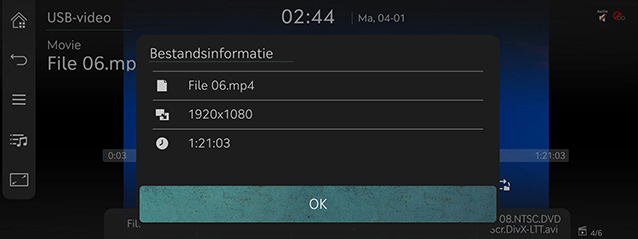
-
Druk op OK.
Beschikbaar om te gebruiken voor een bestand dat meerdere ondertitels ondersteunt. Selecteert de ondertitel die op het scherm wordt weergegeven.
-
Druk op [
 ] > Ondertitelingsinstellingen op het afspeelscherm.
] > Ondertitelingsinstellingen op het afspeelscherm.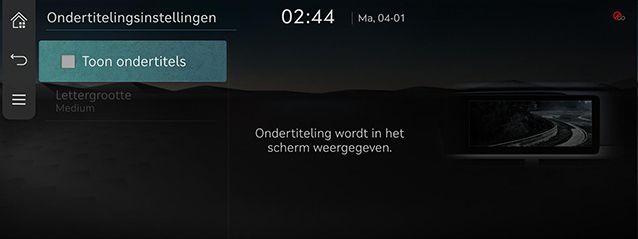
-
Een gewenst menu selecteren.
-
Toon ondertitels: Schakelt video ondertitels in/uit.
-
Lettergrootte: Past de lettergrootte van de video ondertitels aan.
-
-
Druk op [
 ] > Audio-instellingen op het afspeelscherm.
] > Audio-instellingen op het afspeelscherm. -
Voor meer informatie, raadpleeg "Audio-instellingen".
Past helderheid/contrast/verzadiging aan voor het afspelen van video.
-
Druk op [
 ] > Scherminstellingen op het afspeelscherm.
] > Scherminstellingen op het afspeelscherm. -
Voor meer informatie, raadpleeg "Scherminstellingen".
Beschikbaar voor gebruik voor een bestand dat meerdere stemmen ondersteunt.
-
Druk op [
 ] > Taalinstellingen op het afspeelscherm.
] > Taalinstellingen op het afspeelscherm. -
Selecteer een gewenste stem.